コンテンツをより長く視聴するために、Blu-ray を保存したいですか? Blu-ray を保存する最善の方法は、Blu-ray をコピーしてデジタル バージョンに変換することです。このようにして、Blu-ray をコンピュータに保存しておくことができます。したがって、Blu-ray をバックアップしたい場合は、この投稿を読む機会を掴んでください。バックアップとリッピングに従うことができる最適な手順を示します。 Blu-rayをハードドライブに保存 フォルダーと ISO ファイルとして。
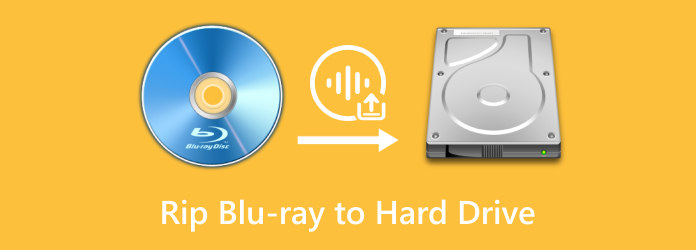
パート1。 Blu-rayをISOファイルのフォルダーとしてハードドライブにバックアップする方法
Blu-ray をハードドライブにバックアップすることが最善のアイデアです。これにより、Blu-ray をデジタル形式で保存できます。さらに多くのメリットも提供します。すでに Blu-ray をバックアップしている場合は、ディスクに傷、ほこり、損傷があり、ディスクが再生できなくなる可能性があっても心配する必要はありません。したがって、Blu-ray を保存するための最良の解決策は、Blu-ray をデジタル ファイルに変換することです。 Blu-ray をフォルダーまたは ISO ファイルとしてハード ドライブにバックアップできます。しかし問題は、どうすれば Blu-ray を簡単かつ瞬時にバックアップできるかということです。私たちはあなたに最善の解決策を提供するためにここにいるので、あなたは幸運です。 Blu-ray をバックアップするには、次の助けが必要です。 ブルーレイコピー Blu-rayマスターによって選択されました。このオフライン プログラムを使用すると、簡単にバックアップ手順を実行できます。それとは別に、Blu-ray Copyプログラムはシンプルなレイアウトを備えているため、初心者に最適です。手間のかからない方法で、プロセス後に望ましい結果を達成できます。また、このプログラムでは、Blu-ray の保存方法を選択することもできます。これらをフォルダーまたは ISO ファイルに変換できます。さらに、Blu-ray コピーはさまざまな言語をサポートしています。英語、ドイツ語、フランス語などがサポートされています。したがって、より理解しやすい言語を使用したい場合は、好みに応じて言語を変更できます。最後に、このプログラムには高速なバックアップ プロセスがあります。これにより、ほんの数秒で、Blu-ray をハザード ドライブに即座にバックアップできます。このオフライン プログラムを使用して Blu-ray をハード ドライブにコピーする最適な方法を以下で確認してください。
1ステップ。何よりもまず、ブラウザにアクセスして公式Webサイトにアクセスしてください。 ブルーレイコピー。 その後、を押します ダウンロード Windows コンピューターにインストールします。無料でヒットすることもできます ダウンロード 下のボタンをクリックすると、プログラムに簡単にアクセスできます。
無料ダウンロード
Windowsの場合
安全なダウンロード
2ステップ。その後、プログラムを起動してメインインターフェイスを表示します。次に、左側のインターフェイスに移動して、 フルディスク オプション。完了したら、 ソース 中央のインターフェースからオプションを選択します。ファイルフォルダーが表示されたら、バックアップしたいBlu-rayを選択します。
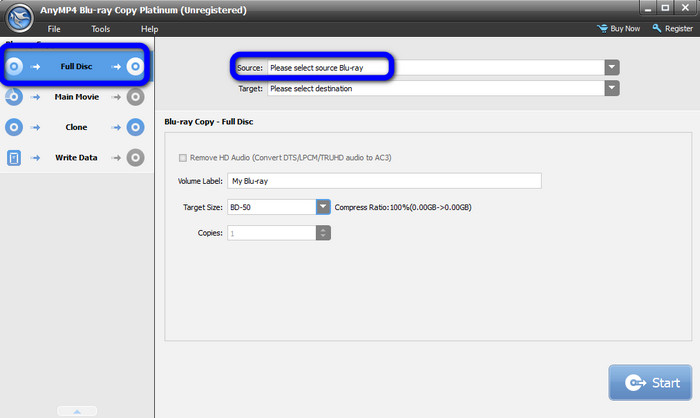
3ステップ。完了したら、「ターゲット」オプションに移動し、Blu-ray ファイルの保存方法を選択します。選択できるのは、 BDとして保存 フォルダまたは Save as ISO オプション。選択後、次の工程に進むことができます。
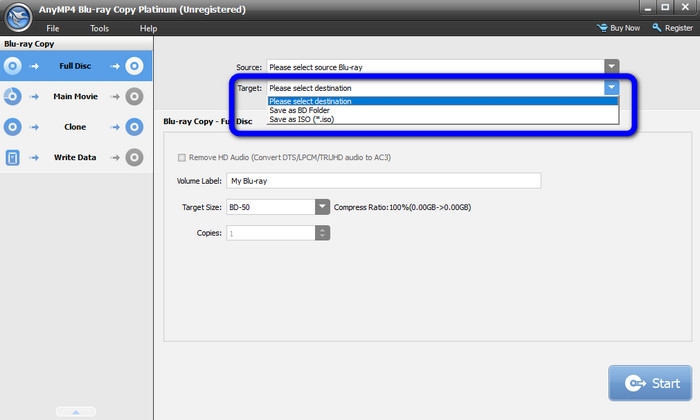
4ステップ。最後のプロセスは、バックアップ プロセスを開始することです。これを行うには、右下のインターフェイスに移動し、 開始 ボタン。その後、しばらくすると、Blu-ray が BD フォルダーまたは ISO ファイルにバックアップされるようになります。これは、Blu-ray ディスクをハードドライブにコピーする最良の方法です。
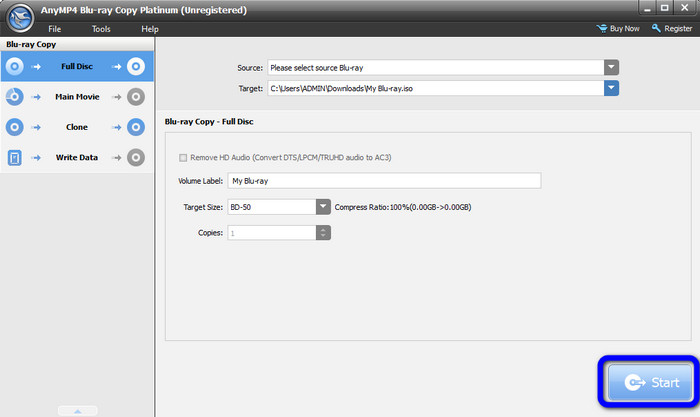
パート2。 Blu-rayをデジタルフォーマットとしてハードドライブにリッピングする方法
Blu-ray をハードドライブにリッピングすることは、多くのユーザーにとって役立ちます。ご存知のとおり、Blu-ray は少しずつ色あせています。近い将来、一部の端末ではBlu-rayが再生できなくなる可能性がございます。さらに悪いことに、それが消えてしまう可能性もあります。また、ディスクは損傷や傷がつきやすいです。ディスクの状態が良くないと、再生できなくなる可能性が高くなります。その場合、Blu-ray を良好な状態に保つ最善の方法は、Blu-ray をデジタル形式に変換することです。 Blu-ray をハードドライブにリッピングするには、次のコマンドを使用できます。 ブルーレイリッピング Blu-rayマスターによって選択されました。オフライン リッパーを使用すると、Blu-ray を効果的かつ効率的にリッピングできます。簡単な方法でブルーレイをデジタル化できます。また、プログラムはすべてのユーザーに適したわかりやすいレイアウトになっています。さらに、Blu-ray リッパーはさまざまな種類のフォーマットをサポートできます。 MP4、MOV、MKV、WMV、AVI、M4V、MP3、AAC、AC3、FLAC などをサポートします。これを使用すると、好みのフォーマットに関係なく、ハード ドライブ上のブルーレイをデジタル化できます。さらに、オフライン プログラムは Windows と Mac の両方のコンピューターで利用できるため、すべてのユーザーが使用できます。したがって、Blu-ray を効率的にハードドライブにリッピングまたは書き込みたい場合は、以下の手順を使用してください。
1ステップ。ジョブの設定方法については、 ブルーレイリッピング ブラウザ上で ダウンロード ボタン。その後、インストールしてプログラムの実行に進みます。プロセスを簡単にするために、 無料ダウンロード Windows および Mac コンピュータでクリックできるボタン。
無料ダウンロード
Windowsの場合
安全なダウンロード
無料ダウンロード
MacOSのための
安全なダウンロード
2ステップ。に行きます アップグレード 上部インターフェイスのセクション。次に、コンピュータから Blu-ray をロードするには、 ロードブルーレイ オプションを選択します。
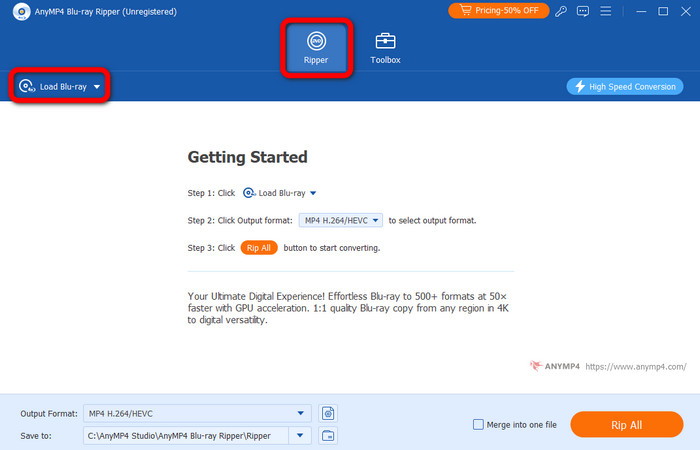
3ステップ。その後、その下をクリックしてください 出力フォーマット オプションを選択して、Blu-ray ファイルの優先形式を選択します。
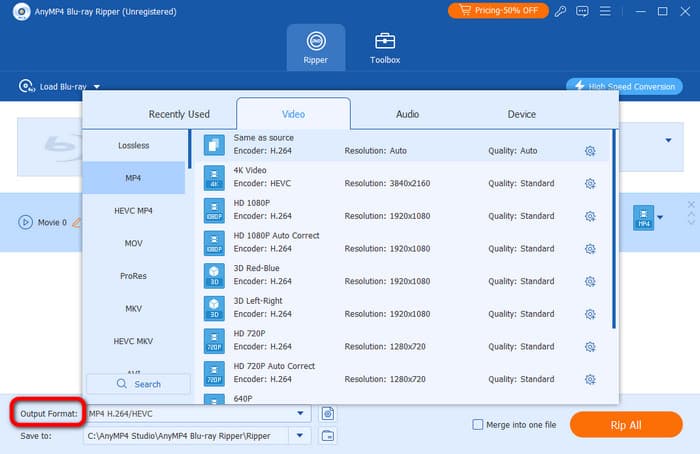
4ステップ。今、あなたは始めることができます Blu-rayをリッピングする を押すことにより すべてリッピング ボタン。プロセスが完了すると、割り当てられたファイルの保存先でファイルを確認できます。これで、Blu-ray ムービーをハードドライブに保存する方法がわかりました。
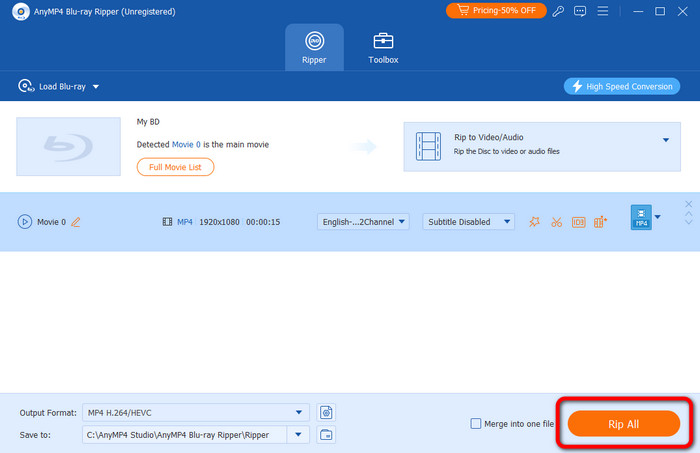
パート3。 Blu-ray を保存するためのヒント
Blu-ray ディスクは常にクリーニングしてください
ディスクを保存したい場合は、常にディスクをクリーニングすることをお勧めします。きれいな布と温水を使用して、ディスク上のほこりを拭き取ることができます。これにより、可能性のあるいくつかの粒子を除去できます。 ディスクに傷が付く原因になります.
ディスクコンテナを使用する
適切なディスクコンテナを使用することを考慮する必要があります。ディスクにコンテナがある場合、ディスクを固定できます。ディスク全体をカバーできるので汚れを防ぎます。ディスクごとに 1 つのコンテナーを使用することをお勧めします。
ブルーレイをバックアップする
Blu-ray を保存する効果的な方法の 1 つは、Blu-ray をデジタル化することです。この現代では、ディスクは人気がなくなりつつあります。一部のプラットフォームではディスクがサポートされなくなりました。それとは別に、ディスクは損傷しやすいです。したがって、Blu-ray を保存したい場合は、コンピュータにコピーまたはリッピングするのが最善です。こうすることで、Blu-ray のデジタル バージョンをより長く保存できます。
パート4。 Blu-ray をハードドライブにリッピングすることに関する FAQ
-
Blu-rayをパソコンに転送できますか?
はいぜったいに。次のような信頼できるプログラムを使用して、Blu-ray をコンピュータに転送できます。 ブルーレイリッピング。このプログラムは、リッピングプロセスを簡単に行うことができるため、Blu-ray をコンピュータに転送するのに最適です。
-
Blu-rayを自分でリッピングすることは合法ですか?
個人的な理由でのみ Blu-ray をリッピングできる場合です。ただし、所有者の同意なしに Blu-ray をリッピングして他のプラットフォームやソーシャル メディアで共有する場合は違法になります。
-
ブルーレイをリッピングすると破損しますか?
もちろん違います。 Blu-ray のリッピングは、Blu-ray をコンピュータに転送する方法です。ファイルや品質には影響しません。したがって、Blu-rayを安全にリッピングできます。
-
Blu-rayをデジタルに変換することは可能ですか?
絶対そうです。適切なプログラムを使用すれば、Blu-ray をデジタルに変換できます。 Blu-rayを変換したい場合は、次を使用できます ブルーレイリッピング。このツールを使用すると、Blu-ray を簡単に変換し、好みのさまざまな形式に変えることができます。
包み込む
この記事ではバックアップ方法と、 Blu-rayをハードドライブにリッピング フォルダーと ISO ファイルとして。また、Blu-ray ディスクをコンピュータのハードドライブにコピーする方法も説明します。これらの方法を使用すると、手間をかけずに Blu-ray をデジタルに転送できます。したがって、Blu-rayをバックアップしたい場合は、次を使用してください。 ブルーレイコピー. 次に、使用します ブルーレイリッピング Blu-ray をデジタル形式にリッピングします。
Blu-ray マスターの詳細


